Kiwi Syslog是属于SolarWinds的基于Windows的日志服务器,相信部分朋友都用过SolarWinds的管理软件,功能非常强大,有兴趣的朋友可以上其官网了解 http://www.solarwinds.cn。
今天我们主要是讲Syslog服务器,网上也能搜索到相当多的教程,但都只是讲到将日志保存为文件。试想一下,一年下来就有三百多个文件,如果某天真要通过日志排查故障,要从几百个文本文档中找到有用信息,光想想就觉得头痛了。
本文将介绍将日志信息保存到MSSQL数据库,通过开发Web前台来快速检索日志。也是将我使用该软件七八年的经验分享给大家。
Kiwi Syslog的优点非常多,安装也很简单,在此就不再详述,本文只介绍思路和设置部分。
各位朋友如果有更好的意见和建议,欢迎与我联系,谢谢!
我使用的软件版本为8.1.6(已使用多年,设置较简单)和8.3.7(网上有破解版,设置稍复杂,本文以此版本为例)
1、安装完成后,点击File -> Setup 打开设置界面。右侧的Formatting下有两项,Custom file formats是设置保存为文本文档的格式,Custom DB formats是设置保存至数据库的格式。右击“Add new custom DB format”创建新的格式。
2、在右侧的上方 “Type” 下拉框中选择“SQL Database” 项,下面可以根据需要选择字段,默认设置即可。 也可以导入到其它数据库,有条件的朋友可以选择。 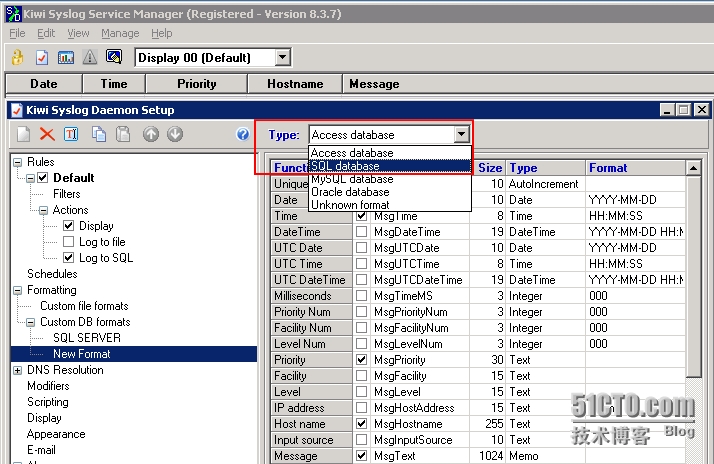

3、左侧的“Rules - Actions”项下默认有两项,Display和Log to file,右击“Actions”,选择“Add action”
4、在右侧上方的"Action"项下选择“Log to Database”
5、点击下图红色标识所示的图标,设置数据库连接属性。
6、在"Provider" 下选择“Microsoft OLE DB Provider for SQL Server” 项。8.1.6版本无此选项,默认是通过ODBC连接。
7、"Connection" 栏下的设置如下所示:第一步输入数据库的服务器名称,第二步输入服务库的帐号和密码,第三步选择数据库(需要提前创建好空数据库)。点击“Test Connection”提示数据库连接成功即可,点击“OK”返回。
8、在“Data link connection string” 下只看到User ID=sa,在后面加入“PWD=******;”(****即为你的sa的密码,后面需要加分号; )。
设置已经完成了,点击“Create table”按钮可在数据库中创建表,点击“Test”按钮可看到连接成功的信息。
9、至此,日志服务器的部分已全部设置完成,日志能够保存到MSSQL数据库中了。
第二部分:服务器和网络设备的设置
第三部分:开发Web平台,查询日志
有兴趣的朋友可以开发一个简单的Web查询平台,
本文出自 “海纳百川” 博客,转载请与作者联系!
SolarWinds Kiwi Syslog Server+ MSSQL 日志服务器
原文地址:http://hichuann.blog.51cto.com/1024435/1567021